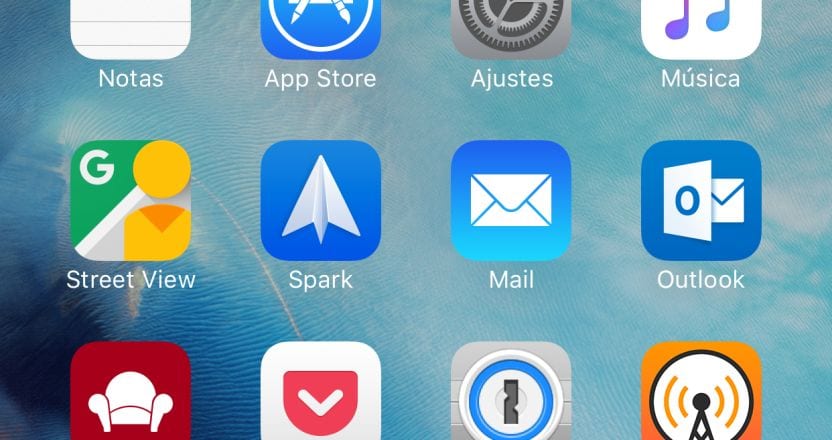
Muchos han sido los usuarios que de un tiempo a esta parte abandonaron la aplicación Mail, principalmente debido a su falta de opciones. Una, aunque básica, utilizada por muchos usuarios es la posibilidad de adjuntar archivos. Spark, Outlook, Boxer y otras muchas nos permiten adjuntar archivos a los emails directamente desde cualquier servicio de almacenamiento en la nube, ya sea Dropbox, OneDrive, Google Drive, Box…
iOS 9 nos ha traído nuevas opciones para la aplicación Mail, como suele ser habitual, pero nunca llegan a ser del agrado de los usuarios que ya se han acostumbrado a la versatilidad que nos ofrecen los clientes de correo alternativos que he mencionado más arriba. Mail para iOS 9 nos permite, por fin, adjuntar archivos a los correos que enviemos, pero con una limitación (sino no sería Apple) y es que sólo podemos adjuntar archivos que tengamos almacenados en iCloud.Esta limitación, algo incomprensible cuando Apple no ofrece más espacio de almacenamiento gratuito, aunque haya bajado los precios, es el principal handicap de esta aplicación, ya que vuelve a limitar su uso. Con 5 GB de espacio gratuito, no podemos apenas guardar nada, lo que nos ha obligado siempre a recurrir a otros sistemas alternativos y por ende a utilizar aplicaciones de coreo alternativas.
Adjuntar archivos de iCloud en la aplicación Mail

- Una vez hemos comenzado a redactar el email, pulsamos sobre una zona en blanco durante más de segundo hasta que aparezcan las opciones.
- A continuación pulsamos en la flecha de la derecha hasta llegar a Añadir archivo adjunto.
- Automáticamente se abrirá la aplicación iCloud, oculta por defecto, y nos dirigiremos hasta la carpeta donde se encuentra el archivo que queremos adjuntar al correo.
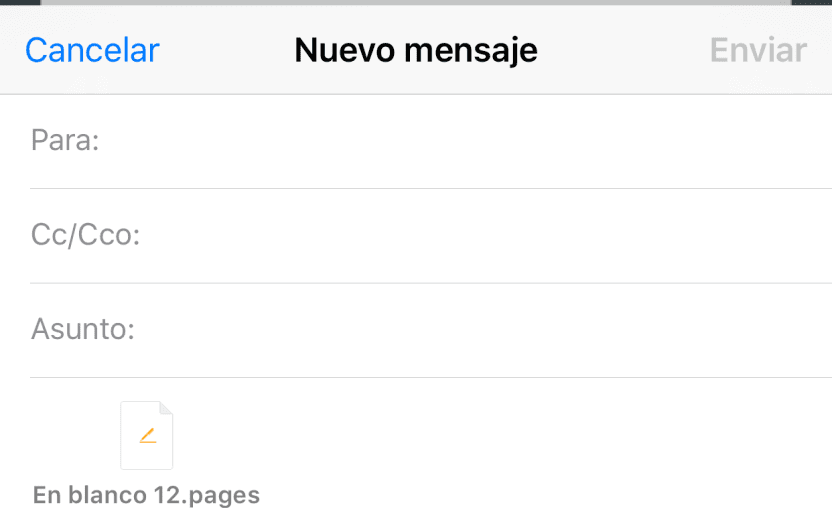
- Una vez lo seleccionemos, se cerrará la ventana de iCloud y veremos el archivo adjunto en el correo que estamos redactando.

Muchas gracias, muy útil…